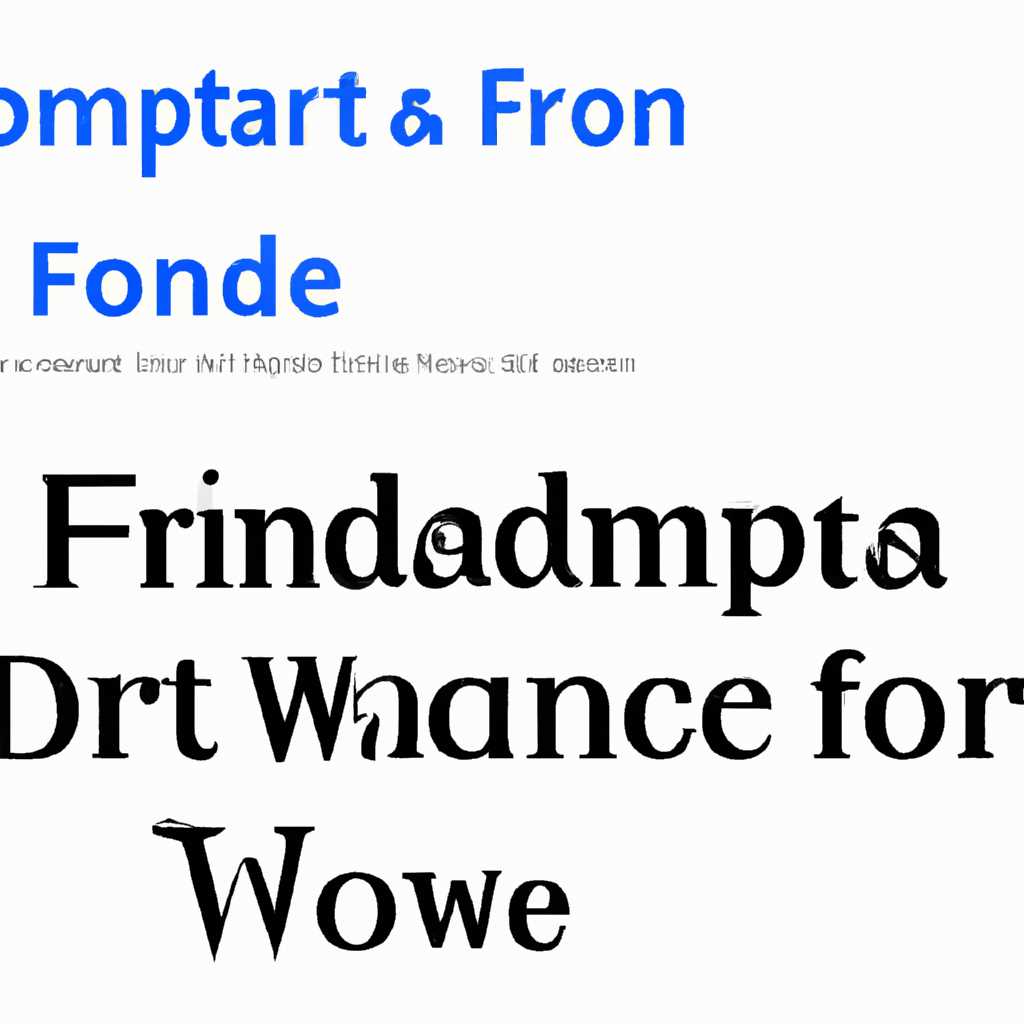- Где найти загруженные шрифты в Windows 10: простая инструкция
- Месторасположение загруженных шрифтов в Windows 10
- 1. Переход через «Панель управления»
- 2. Использование панели управления Windows 7
- 3. Перетащите файлы шрифтов в папку «Fonts»
- Путь к папке с шрифтами в Windows 10
- Как открыть папку со шрифтами в Windows 10
- Видео:
- Как установить шрифты и работать с ними в Windows 10
Где найти загруженные шрифты в Windows 10: простая инструкция
Если вы хотите установить новый шрифт на свой компьютер с операционной системой Windows 10, то для этого нужно знать, в какой папке находятся уже установленные шрифты. Панель «Параметры» является одним из способов управления шрифтами в Windows 10, но она не позволяет видеть все шрифты, а также удалить или вернуть установленные шрифты.
В Windows 10 есть несколько способов найти папку с установленными шрифтами. Один из самых простых способов — использовать системный каталог Fonts. Для этого откройте меню «Пуск» и в поисковой строке введите «Fonts». Нажмите на папку «Fonts» и вы увидите все установленные шрифты.
Другой способ найти папку с шрифтами на компьютере — использовать программу «Шрифты» в панели «Параметры». Чтобы открыть панель «Параметры», нажмите правой кнопкой мыши на значок «Пуск» и выберите «Параметры». На открывшемся экране выберите пункт «Параметры» и щелкните на вкладке «Персонализация». Далее выберите опцию «Шрифты» в левой части экрана. Все установленные шрифты будут отображены на этой странице.
Если у вас установлена Windows 7 или Windows 8, то путь к папке с шрифтами будет немного отличаться. Начиная с Windows 7, шрифты хранятся в папке по следующему пути: C:\Windows\Fonts. Чтобы найти эту папку, откройте проводник Windows, найдите папку «Windows» и откройте ее, затем найдите папку «Fonts». В Windows 8 путь к папке с шрифтами будет аналогичен.
Месторасположение загруженных шрифтов в Windows 10
Когда мы загружаем новые шрифты в Windows 10, вопрос о их местонахождении может возникнуть в любой момент. Необходимо знать, где находятся эти файлы, чтобы управлять ими или даже удалить ненужные. В данной инструкции мы расскажем, где искать загруженные шрифты в Windows 10.
Существует несколько способов найти ранее установленные шрифты:
1. Переход через «Панель управления»
Наиболее простой и стандартный способ находится в «Панели управления». Чтобы открыть это окно, вам нужно нажать правой кнопкой мыши на «Пуск» в левом нижнем углу экрана и выбрать «Параметры». Затем вы перейдете в «Панель управления». В этом подразделе вам нужно найти и открыть папку «Шрифты». Там находятся все установленные шрифты в системе.
2. Использование панели управления Windows 7
Если вы используете старую систему Windows 7, то процесс нахождения шрифтов немного отличается. В «Панели управления» найдите папку, называемую «Шрифты», и откройте ее. В этой папке находятся все установленные шрифты.
3. Перетащите файлы шрифтов в папку «Fonts»
Если у вас есть файлы шрифтов, которые вы хотите установить, вы можете перетащить их в папку «Fonts». Откройте обычный проводник и перейдите в директорию «C:\Windows\Fonts». Затем перетащите шрифтовые файлы в эту папку. После этого шрифты автоматически будут установлены и будут доступны для использования в различных программах.
Есть и другие способы найти и управлять шрифтами в Windows 10, включая использование сторонних программ, таких как Photoshop или других приложений. В Photoshop, например, вы можете найти папку с установленными шрифтами, щелкнув правой кнопкой мыши на текстовом слое и выбрав «Шрифты».
Как видите, местонахождение загруженных шрифтов в Windows 10 довольно просто найти. Они хранятся в системном каталоге папки «Шрифты» и доступны для использования во всех программах, где требуется написание текста.
Управление шрифтами позволяет устанавливать новые, удалять ненужные или возвращать стандартные шрифты. Если вы хотите узнать больше о том, как устанавливать или удалять шрифты в Windows 10, обратитесь к документации операционной системы или к руководству пользователя компьютера.
Заключение: зная, где находятся загруженные шрифты в Windows 10, проще управлять ими. Вы можете удалять ненужные шрифты или устанавливать новые. Найдите папку «Шрифты» в «Панели управления» или перетащите файлы шрифтов в папку «Fonts» и они будут доступны для использования во всех программах на вашем компьютере.
Путь к папке с шрифтами в Windows 10
В операционной системе Windows 10 шрифты хранятся в специальной папке. Чтобы найти эту папку, выполните следующие шаги:
- Откройте окно «Параметры» компьютера (выполните комбинацию клавиш Win + I или нажмите Пуск и введите «параметры»).
- В окне «Параметры» выберите подраздел «Системные» и перейдите в раздел «Отображение».
- Находясь в разделе «Отображение», нажмите на ссылку «Дополнительные параметры отображения».
- Откроется окно «Параметры дисплея». В этом окне перейдите на вкладку «Шрифты».
- В подразделе «Шрифты» нажмите на ссылку «Папка шрифтов».
- Откроется папка с установленными шрифтами.
Теперь у вас есть прямой доступ к папке, где хранятся шрифты в операционной системе Windows 10. Вы можете управлять отображением шрифтов, добавлять новые или удалять ненужные.
Как открыть папку со шрифтами в Windows 10
В операционной системе Windows 10 шрифты хранятся в специальной папке, к которой можно легко получить доступ через параметры.
Чтобы открыть папку со шрифтами в Windows 10, выполните следующие шаги:
- Нажмите на кнопку «Параметры» в меню «Пуск» или используйте комбинацию клавиш Win + I, чтобы открыть окно «Параметры».
- В окне «Параметры» выберите подраздел «Система».
- На левой панели найдите и щелкните на пункте «Отображение».
- В правой части окна найдите ссылку «Дополнительные параметры отображения» и перейдите по ней.
- Откроется новое окно «Панель управления» с разными параметрами отображения. На этой панели нажмите на ссылку «Шрифты».
- Вы окажетесь в папке с установленными шрифтами. Здесь можно просмотреть список всех установленных шрифтов.
Теперь вы знаете, где находится папка со шрифтами в Windows 10. Если вам нужно добавить новые шрифты, просто перетащите файлы шрифтов в эту папку. Для удаления лишних шрифтов можно использовать стандартные функции в Windows 10.
Видео:
Как установить шрифты и работать с ними в Windows 10
Как установить шрифты и работать с ними в Windows 10 Автор: GuideProSoft 435 просмотров 2 года назад 16 минут